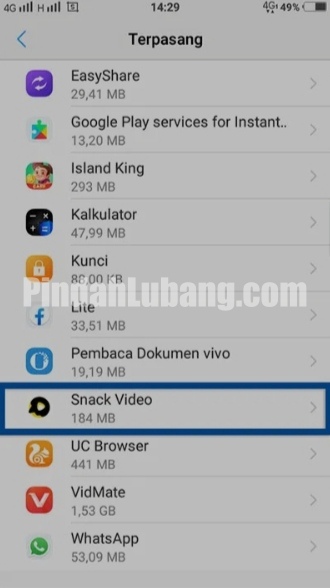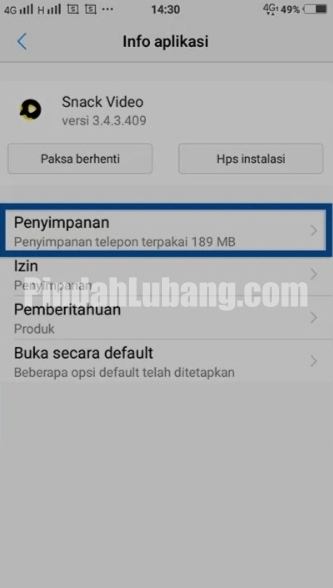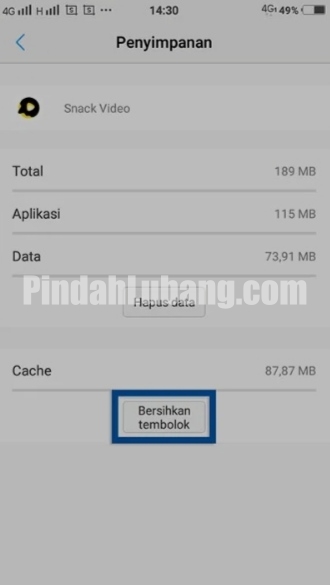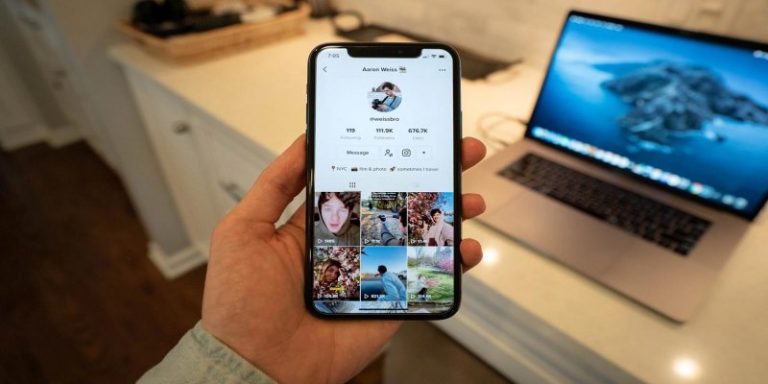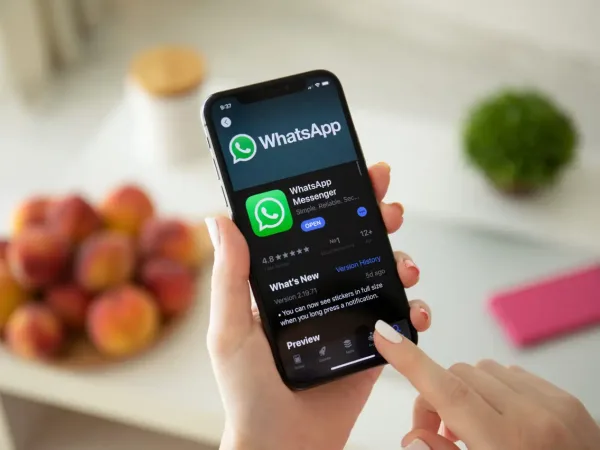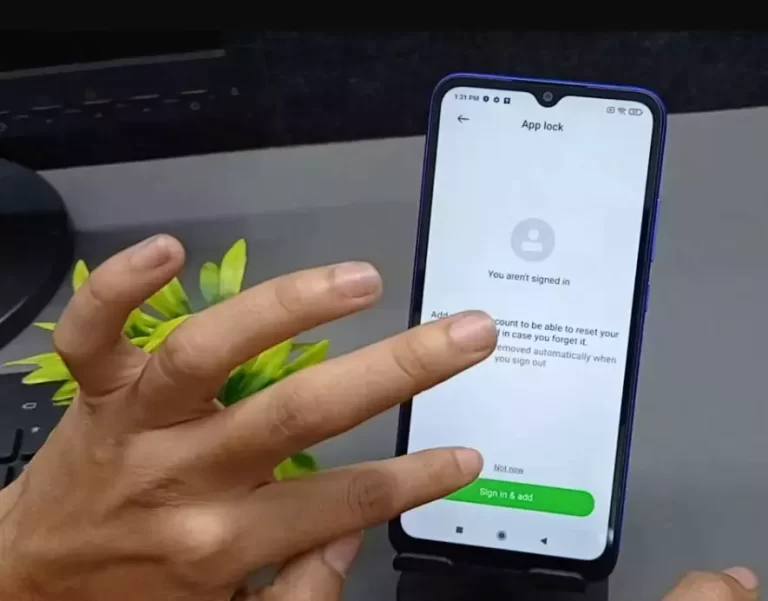Cara Menghapus Cache di HP Vivo Semua Tipe, Dijamin Anti Lag!
Pindahlubang.com | Vivo sudah menjadi salah satu brand smartphone Android yang mempunyai memori RAM cukup besar. Meski begitu, kapasitas penyimpanan jumbo bukan jaminan kalau ponselnya selalu ngebut setiap hari. Kamu harus tahu cara menghapus cache di HP Vivo agar performanya dapat ditingkatkan lagi.
HP Vivo semua tipe pasti menyimpan file sampah yang menumpuk setiap hari, bahkan semakin bertambah kalau tidak pernah dibersihkan sama sekali. Jika situasi tersebut dibiarkan, smartphone akan cepat lag dan sulit membuka aplikasi atau game yang berat.
Vivo memang dikenal sebagai smartphone Android terbaik seperti vendor saudaranya, Oppo dan apalagi kalau kamu pencinta selfie sebaiknya gunakan ponsel pintar ini sebagai pilihanmu. Pasalnya, kamera depannya mampu memberi hasil gambar yang cantik dan jernih.
Sementara itu, memori internalnya cukup besar asalkan kamu mengunduh dan menggunakan aplikasi yang benar-benar digunakan saja. Jika perangkatnya terasa berat bahkan lemot, sebaiknya coba cara menghapus cache di HP Vivo dengan cepat melalui ulasan artikel ini.
Daftar Isi
Pengertian Cache
Cache adalah suatu file yang diproduksi melalui sistem yang akhirnya tersimpan pada memori internal sekaligus processor, sehingga kinerjanya dapat berjalan lebih maksimal ketika menjalankan aplikasi maupun sistem yang sedang dibuka.
Jika kamu membuka aplikasi atau sistem dari ponsel, file cache akan langsung diproduksi secara otomatis. File ini bukan sekadar ditemukan pada HP Android seperti Vivo, melainkan semua smartphone pasti memilikinya juga. Walaupun memudahkanmu dalam menjalankan aplikasi dan sistem, sebaiknya jangan dibiarkan menumpuk guna mencegah lemot.
Perbedaan Hapus Cache dan Hapus Data
Jika kamu ingin memaksimalkan performa HP Vivo, biasanya pengguna akan diminta memilih untuk menghapus cache atau data. Lantas, apa perbedaan keduanya? Simak hal-hal yang membedakannya sebagai berikut:
- Hapus Cache
Langkah ini berhubungan dengan cache atau sampah pada aplikasi tersebut. Kamu bisa membersihkan file sementara yang menempel pada aplikasi tertentu. Walaupun demikian, cache yang dihapus tidak akan mengembalikan aplikasi ke posisi semula, lho.
- Hapus Data
Jika kamu menghapus data, berarti semua data yang tersimpan benar-benar dibersihkan secara menyeluruh. Selain itu, semuanya akan hilang tanpa sisa dan biasanya langkah ini dilakukan kalau aplikasi bahkan HP Vivo kamu error, apalagi sampai lemot dan sulit dipakai.
Cara Menghapus Cache di HP Vivo

Barangkali kamu masih mengira kalau cara menghapus cache di HP Vivo susah, sebaiknya ikuti dan simak pembahasan artikel kami selanjutnya. Seperti kamu tahu kalau file sampah yang dibiarkan menumpuk akan menyebabkan ponsel semakin lemot.
Kondisi ini akan menganggu aktivitasmu kalau sering membuka aplikasi atau game berat. Akan tetapi, masalah tersebut dapat diatasi dengan membersihkan file cache dengan atau tanpa aplikasi apapun dari HP Vivo kamu, sedangkan prosesnya pun terbilang cepat dan praktis.
Langkah 1: Buka Menu Setelan
Langkah menghapus cache di HP Vivo pertama adalah membuka menu Setelan atau Setting dari perangkatnya. Jika menu pengaturan sudah dibuka, maka kamu bisa klik opsi Aplikasi dan Notifikasi atau Application and Notification untuk melihat semua daftar apk yang tersedia, pastikan file cache dihapus melalui aplikasi yang sering digunakan.
Langkah 2: Klik Opsi Penyimpanan
Jika kamu sudah masuk ke dalam menu Aplikasi, langkah berikutnya adalah memilih salah satu aplikasi yang menyimpan file tersebut, misalnya WhatsApp, SnackVideo, dsb. Kalau aplikasinya sudah dipilih, tekan tombol Penyimpanan atau Storage untuk melanjutkan ke tahap pembersihan cache tersebut.
Langkah 3: Bersihkan Cache
Langkah terakhir adalah menekan tombol Bersihkan Cache atau Clear Cache kalau tombol Penyimpanan sudah ditekan sebelumnya. Akan tetapi, kalau HP Vivo kamu masih versi lama, biasanya opsi tersebut adalah Bersihkan Tembolok. Kemudian, kamu hanya perlu menunggu untuk memastikan jika semua file sampah yang menumpuk benar-benar sudah dihapus dan hilang dari ruang penyimpanan internal ponselnya.
Cara Menghapus Cache di HP Vivo Lewat iManager
iManager adalah bloatware alias aplikasi bawaan yang tidak bisa dihapus, sedangkan aplikasi ini bisa membantumu untuk menghapus beberapa file tidak penting pada HP Vivo. Aplikasi iManager dapat digunakan dengan cepat dan mudah, lho. Berikut cara menghapus cache di HP Vivo melalui iManager di bawah ini:
- Pertama, buka aplikasi iManager melalui HP Vivo kamu.
- Jika aplikasinya sudah terbuka, tunggu beberapa saat sampai proses optimatisasi berhasil.
- Pilih menu Pembersihan Ruang atau Clear Space.
- Klik Bersihkan Semua atau Clear All.
- Terakhir, ikuti langkah selanjutnya sampai proses pembersihan semua file cache selesai.
Jika kamu hanya ingin menghapus file cache melalui aplikasi tertentu saja, maka bisa mengikuti langkah-langkah di bawah ini:
- Buka aplikasi iManager dari HP Vivo kamu.
- Jika aplikasinya sudah dibuka, klik icon panah yang mengarah ke bawah.
- Cari cache aplikasi mana saja yang akan dibersihkan.
- Klik Pembersihan Sekali Ketuk.
- Terakhir, tunggu beberapa saat sampai semua file cache berhasil terhapus secara otomatis.
Cara Menghapus Cache di HP Vivo Lewat File Manager
Jika kamu ingin membersihkan semua file cache secara detail, sebaiknya gunakan File Manager atau aplikasi pengelola file untuk menghapus data sampah yang tidak penting dari ponselmu. Simak langkah untuk hapus cache di HP Vivo melalui File Manager sebagai berikut:
- Pertama, buka aplikasi File Manager atau Pengelola File dari HP Vivo kamu.
- Jika aplikasinya sudah dibuka, klik icon roda bergigi yang berada di samping kanan atas.
- Kemudian, aktifkan menu Tampilkan File Tersembunyi dengan menggeserkan bulatannya.
- Klik File Lokal.
- Cari folder DCIM.
- Klik folder Thumbnails.
- Pada folder tersebut, kamu akan diminta memilih gambar mana saja yang akan dihapus.
- Jika foto-fotonya sudah dipilih, klik Hapus atau Delete.
- Terakhir, tunggu beberapa saat sampai muncul notifikasi kalau file cache sudah terhapus.
Cara Menghapus Cache di HP Vivo Lewat Aplikasi All in One Toolbox
Aplikasi All in One Toolbox bisa digunakan untuk membersihkan semua file cache yang tersimpan pada smartphone, salah satunya HP Vivo. Jadi, kinerjanya semakin kencang dan ponsel pun tidak cepat lag saat digunakan. Berikut panduan mudah untuk menghapus cache HP Vivo menggunakan aplikasi tersebut, yakni:
- Download aplikasi All in One Toolbox melalui Google Play Store.
- Klik Install.
- Jalankan dan buka aplikasi tersebut.
- Pilih menu Bersihkan.
- Berikutnya, tunggu beberapa saat sampai proses pembersihannya selesai.
- Klik Bersihkan lagi di bagian bawah.
- Terakhir, ikuti langkah selanjutnya hingga file cache berhasil terhapus dari HP Vivo kamu.
Cara Menghapus Cache di HP Vivo Lewat Aplikasi CCleaner
Aplikasi CCleaner dapat dimanfaatkan guna membersihkan semua file cache yang menumpuk pada HP Vivo kamu. Cara pemakaiannya pun mudah dan tidak menyedot memori internal terlalu besar. Simak dan coba langkah-langkah berikut:
- Download aplikasi CCleaner melalui Google Play Store.
- Klik Install.
- Jalankan dan buka aplikasi tersebut.
- Klik Mulai untuk memberi hak akses dan izin aplikasinya.
- Pilih menu Lanjutkan dengan Iklan untuk menggunakan layanannya secara gratis.
- Klik Mulai Disini untuk melakukan proses pemindaian sekaligus pembersihannya.
- Berikan izin untuk membuka file, gambar, sampai video yang tersimpan pada perangkatnya.
- Klik Pembersih Cepat, kemudian tunggu beberapa saat sampai proses pemindaiannya selesai.
- Cari file cache melalui aplikasi atau kategori yang akan dihapus.
- Terakhir, tekan tombol Selesaikan Pembersihan untuk mengakhiri proses tersebut.
Demikian ulasan seputar cara menghapus cache di HP Vivo semua tipe agar tidak lag dan lemot yang cepat dan mudah. Semoga membantu!